雷电模拟器怎么调分辨率 雷电模拟器分辨率设置方法
更新时间:2023-12-14 14:49:33作者:jiang
雷电模拟器是一款常用的安卓模拟器,可以在电脑上模拟安卓系统,让用户在电脑上使用安卓应用,在使用雷电模拟器时,分辨率的设置非常重要,因为不同的应用、游戏需要不同的分辨率才能得到最佳的展示效果。那么如何调整雷电模拟器的分辨率呢?下面我们来详细了解一下雷电模拟器分辨率的设置方法。
方法如下:
1.点击雷电模拟器的图标。
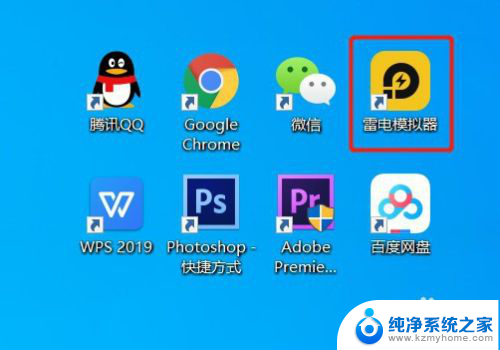
2.点击右上方的设置按钮。
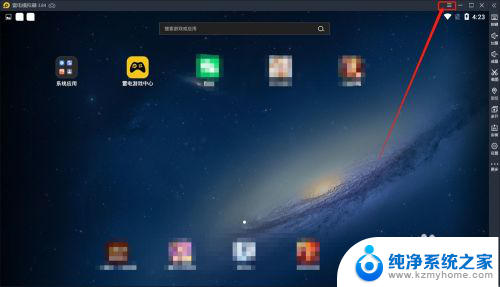
3.接着点击“软件设置”。
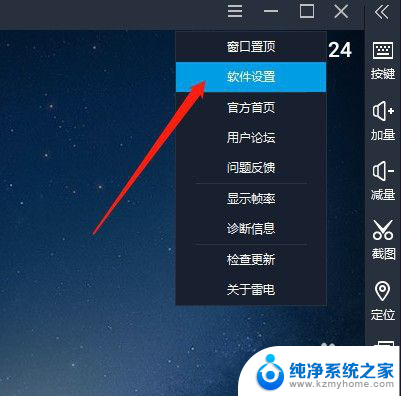
4.根据自身的需求,选择相应的分辨率。然后点击保存设置。
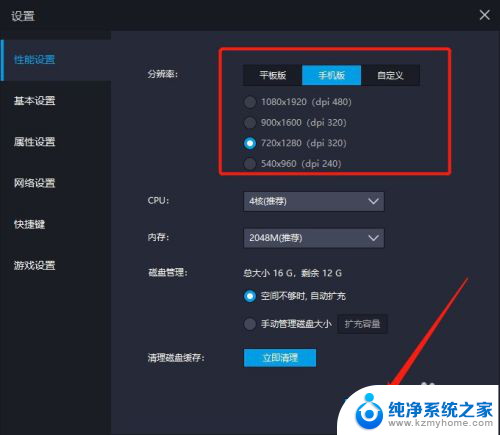
5.接着点击“立即重启”。
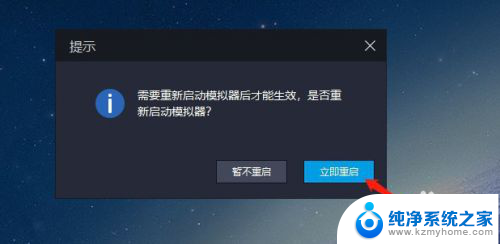
6.等到模拟器重启完后,我们就能看到模拟器的分辨率已经改好啦。
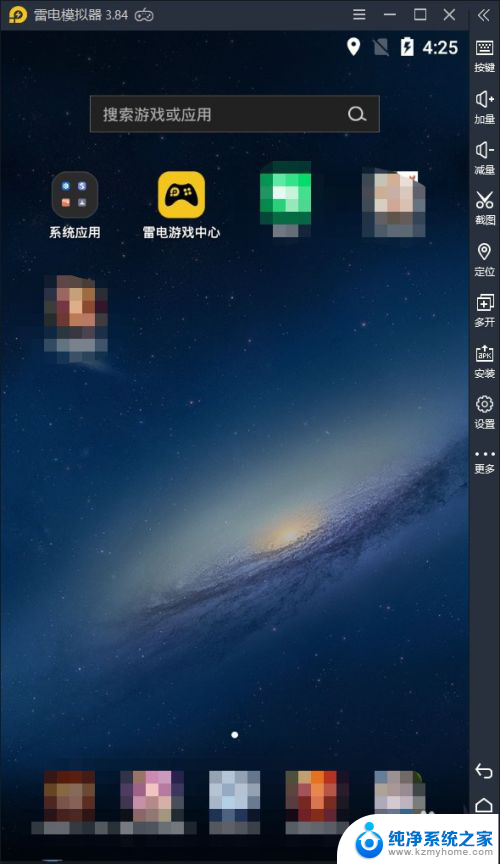
以上是关于如何调整雷电模拟器的分辨率的全部内容,如果您遇到了相同的问题,可以按照上述方法解决。
雷电模拟器怎么调分辨率 雷电模拟器分辨率设置方法相关教程
- nikke雷电模拟器设置 雷电模拟器按键映射设置
- 雷电模拟器鼠标设置 如何在雷电模拟器上提高鼠标精度
- 雷电模拟器好卡 雷电模拟器卡顿解决方法
- 电脑怎么打开雷电模拟器 雷电模拟器使用指南
- 浏览器屏幕分辨率怎么调 浏览器如何设置分辨率调整
- 为什么显示器分辨率没有1920x1080 电脑分辨率调整方法
- 电脑显示器设置分辨率 电脑屏幕分辨率设置教程
- 显示器怎么调分辨率 修改显示器分辨率步骤
- 分辨率没有1440×900怎么办 电脑显示器设置分辨率失败
- 怎么看电脑显示器的分辨率 电脑分辨率怎么查看
- ps删除最近打开文件 Photoshop 最近打开文件记录清除方法
- 怎么删除邮箱里的邮件 批量删除Outlook已删除邮件的方法
- 笔记本电脑的麦克风可以用吗 笔记本电脑自带麦克风吗
- thinkpad没有蓝牙 ThinkPad笔记本如何打开蓝牙
- 华为锁屏时间设置 华为手机怎么调整锁屏时间
- 华为的蓝牙耳机怎么连接 华为蓝牙耳机连接新设备方法
电脑教程推荐
- 1 笔记本电脑的麦克风可以用吗 笔记本电脑自带麦克风吗
- 2 联想电脑开机只显示lenovo 联想电脑开机显示lenovo怎么解决
- 3 如何使用光驱启动 如何设置光驱启动顺序
- 4 怎么提高笔记本电脑屏幕亮度 笔记本屏幕亮度调节方法
- 5 tcl电视投屏不了 TCL电视投屏无法显示画面怎么解决
- 6 windows2008关机选项 Windows server 2008 R2如何调整开始菜单关机按钮位置
- 7 电脑上的微信能分身吗 电脑上同时登录多个微信账号
- 8 怎么看电脑网卡支不支持千兆 怎样检测电脑网卡是否支持千兆速率
- 9 荣耀电脑开机键在哪 荣耀笔记本MagicBook Pro如何正确使用
- 10 一个耳机连不上蓝牙 蓝牙耳机配对失败